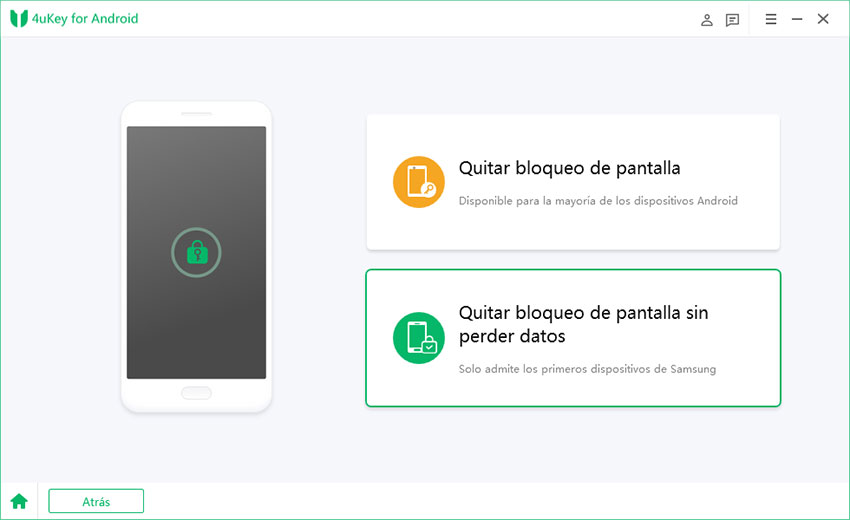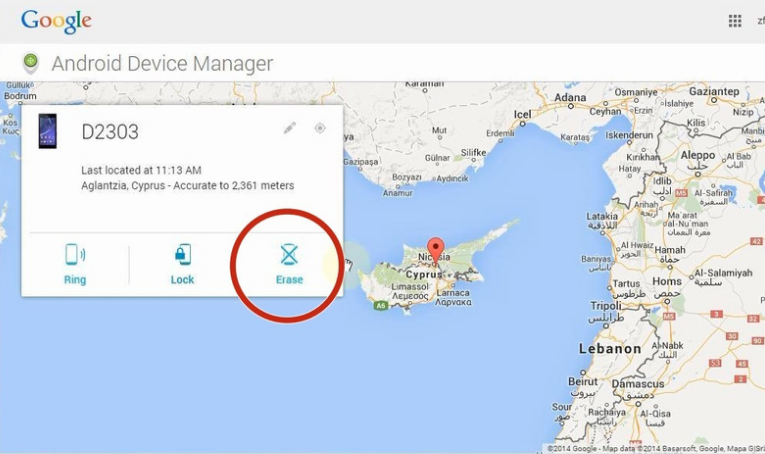Cómo desbloquear una tableta Samsung cuando olvidó la contraseña sin perder datos
Los usuarios de teléfonos inteligentes y tabletas se encuentran con situaciones en las que tienen que perder sus datos solo por el olvido de la contraseña. Hay muchos métodos que afirman eliminar el bloqueo sin perder datos. En esta guía, le informaremos sobre la realidad de tales afirmaciones y le presentaremos algunas formas fundamentales para desbloquear una tablet Samsung. Si olvidó la contraseña de la tableta Samsung, siga leyendo a continuación.
- Parte 1. Lo que debe saber si desea desbloquear una tableta Samsung
- Parte 2. ¿Cómo desbloquear una tableta Samsung cuando olvidaste la contraseña?
- Parte 3. Pruebe el restablecimiento completo para desbloquear la tablet si olvidó el patrón/PIN/contraseña
- Parte 4. Utilice la función 'Buscar mi móvil' para desbloquear la tablet si olvidó el patrón
- Parte 5. Use el Administrador de dispositivos Android para eliminar la tablet de bloqueo en la tableta Samsung
Parte 1. Lo que debe saber si desea desbloquear una tableta Samsung
Independientemente del método que utilice para desbloquear su teléfono inteligente o tableta Samsung, en la mayoría de los casos todos los datos se borrarán de su dispositivo. Pero si estás usando algunos primeros teléfonos o tabletas Samsung, entonces es posible que guarde sus datos, que presentaremos en la siguiente parte. De cualquier manera, hacer una copia de seguridad de los datos en el almacenamiento en la nube como Google Drive, Dropbox, etc. puede guardar sus datos importantes. Por lo tanto, antes de intentar desbloquear la tableta Samsung mediante cualquiera de los métodos a continuación, debe tener en cuenta la posibilidad de pérdida de datos guardados en el almacenamiento interno del dispositivo.
Parte 2. ¿Cómo desbloquear una tableta Samsung cuando olvidaste la contraseña?
Tenorshare 4uKey para Android es una herramienta de desbloqueo profesional para Android que le permite eliminar u omitir la pantalla de bloqueo, pin o patrón de la tableta Samsung. Si configuró la huella digital en su tableta Samsung, 4ukey para Android también le ayudará en esta eliminación de huellas digitales. No necesita buscar los controladores del dispositivo para conectarlo a la PC, 4ukey detectará e instalará automáticamente los controladores apropiados.
4ukey para Android es compatible no solo con los primeros teléfonos y tabletas de Samsung, sino también con los últimos Samsung Galaxy S22, Tablet S8. Para desbloquear la tableta Samsung sin contraseña, debe descargar e instalar el software, y luego seguir los pasos a continuación.
-
Conecte su tableta Samsung a su computadora después de ejecutar el programa, mostrará dos opciones "Eliminar bloqueo de pantalla" y "Eliminar bloqueo de Google", solo seleccione la primera opción.

foto: seleccione la opción 'eliminar bloqueo de pantalla' 
-
Como dije anteriormente, si usa los primeros teléfonos o tabletas de Samsung, elija Eliminar bloqueo de pantalla sin pérdida de datos > Comience y verifique si la información de su dispositivo está en las opciones. Si es así, continúe con la siguiente parte. Si no, vuelve a elegir el otro modo, omita el video y siga al siguiente paso.
-
En la siguiente pantalla, haga clic en el botón "Inicio". Aparecerá un mensaje emergente de advertencia de que los datos del dispositivo se borrarán, haga clic en "Sí" para proceder a eliminar la contraseña de la pantalla de bloqueo de Android.

foto: confirme 'sí' para continuar -
Espere a que el software 4ukey complete la barra de progreso de eliminación de la pantalla de bloqueo y muestre su mensaje "La contraseña de la pantalla se eliminó correctamente". Ahora, puede desconectar su dispositivo y verificar que no se requiera más contraseña de pantalla de bloqueo para desbloquear su dispositivo.

foto: contraseña de pantalla eliminada con éxito
Eso es todo, esta es la forma más fácil de eliminar la contraseña de la pantalla de bloqueo, el código PIN, la huella digital, el código de acceso, el patrón en cualquier tableta Samsung usando software.
Video tutorial sobre cómo desbloquear la pantalla si olvidó el patrón
Parte 3. Pruebe el restablecimiento completo para desbloquear la tablet si olvidó el patrón/PIN/contraseña
Cuando está atascado en la pantalla de bloqueo debido a que olvidó la contraseña, el código PIN, el patrón, etc. La opción de restablecimiento completo es útil.
- Encienda su tableta Samsung y espere 10 segundos para que el dispositivo se apague por completo.
- Mantenga presionado el botón Subir volumen + Bajar volumen + Inicio al mismo tiempo y espere a que aparezca la pantalla Recuperación.
-
Use las teclas de volumen para navegar dentro del menú de recuperación. Vaya a la opción "wipe data/factory reset" y presione el botón de encendido para seleccionarlo.

- Vaya a la opción "Sí, eliminar todos los datos del usuario" y presione el botón de encendido para seleccionarlo.
- Espere a que se complete el proceso de reinicio. Una vez finalizado, seleccione la opción "Reiniciar el sistema ahora". ¡Listo! Ha borrado con éxito la contraseña de la pantalla de bloqueo usando la opción de restablecimiento completo.
Parte 4. Utilice la función 'Buscar mi móvil' para desbloquear la tablet si olvidó el patrón
Es necesario que su dispositivo bloqueado esté conectado a Internet (ya sea a través de Wi-Fi o datos móviles) para que pueda ser detectado por la utilidad Buscar mi dispositivo de Google. Si el dispositivo está fuera de línea, no puede realizar este método.
Si ha iniciado sesión en la cuenta de Google en su dispositivo y olvidó la contraseña, el pin o el patrón de la pantalla de bloqueo, puede restablecer su dispositivo utilizando la utilidad de Google Buscar Mi Dispositivo.
Nota: Eliminará todos los datos de su dispositivo. Además, este método requiere acceso a su cuenta de Google en algún otro dispositivo, como una PC.
- Abra el navegador y vaya a https://www.google.com/android/find
- Asegúrese de haber iniciado sesión con la misma cuenta que inició sesión en su dispositivo bloqueado. Si no ha iniciado sesión en ninguna cuenta en su navegador, se le pedirá que lo haga. Si ya está hecho, vaya al siguiente paso.
-
Google mostrará un mapa en el lado derecho y los detalles del dispositivo en el lado izquierdo. En el menú de la izquierda, haga clic en la opción Borrar dispositivo.

- Lea los detalles sobre la opción de borrado y haga clic en Borrar dispositivo para confirmar la acción.
- Si el dispositivo está en línea, se restablecerá a la configuración de fábrica y también se eliminará la pantalla de bloqueo.
Parte 5. Use el Administrador de dispositivos Android para eliminar la pantalla de bloqueo en la tablet Samsung
La utilidad del administrador de dispositivos Android puede controlar su dispositivo, por lo que puede eliminar la pantalla de bloqueo de forma remota con esta utilidad.
-
Abra el navegador web en la computadora o cualquier otro dispositivo y vaya al enlace http://www.google.com/android/devicemanager
-
Inicie sesión con la misma cuenta que tiene en su dispositivo bloqueado. Google intentará localizar su dispositivo. Después de que se ubique con éxito, le dará tres opciones, de las cuales debe ir a Bloquear.

- Ingrese el nuevo PIN temporal para desbloquear el dispositivo y haga clic en Bloquear. ¡Hecho! Ahora puede desbloquear con este código de desbloqueo temporal y luego restablecer el pin del dispositivo en la configuración.
Más preguntas y respuestas sobre el bloqueo de mi tableta Samsung
P1: ¿El desbloqueo de la tablet Samsung elimina los datos de la tarjeta SD?
No, eludir la seguridad de la pantalla de bloqueo requiere que el dispositivo se restablezca a su estado de fábrica, lo que borra solo el almacenamiento interno. No afecta el almacenamiento externo como la tarjeta SD. Aunque también se eliminan todas las cuentas vinculadas con el dispositivo, que puedes volver a añadir iniciando sesión desde el menú de cuentas del dispositivo.
P2: ¿El desbloqueo de la tablet Samsung es gratuito?
Sí, no es una tarea paga eliminar la contraseña de la pantalla de bloqueo de Samsung para algunos métodos. Pero la forma recomendada es utilizar el software 4ukey de pago para Android, ya que tiene una interfaz de usuario sencilla e interactiva e instala los controladores necesarios automáticamente.
P3: ¿Qué es el restablecimiento completo?
El restablecimiento completo consiste en restaurar el dispositivo a su configuración de fábrica y eliminar todos los datos almacenados en él. Se realiza presionando combinaciones de botones de dispositivos presionados juntos o en una secuencia específica. Si no puede desbloquear su tableta Samsung debido a la pantalla de bloqueo, siga los pasos mencionados anteriormente para reiniciar y eliminar la pantalla de bloqueo.
- Quitar cuenta Google de Samsung sin contraseña
- Eliminar el patrón, código PIN, contraseña& huella digital o Face ID de Android
- Desbloquear un celular Samsung/Honor/Huawei/Xiaomi/Motorola/LG, etc.
- Omitir Samsung/Huawei/Xiaomi/Oppo/Realme/Vivo FRP sin cuenta de Google
- Soporte 6000+ modelos de dispositivos Android y la última versión Android 15.

4uKey for Android
El mejor desbloqueador de Android y herramienta FRP para Samsung
Sencillo, rápido y seguro